是不是还有的朋友们还不知道遇到windows无法访问指定设备路径或文件的问题,不知道该怎么办呢?不要着急,下面就是小编给大家带来的解决windows不能访问指定设备路径的具体操作步骤。
解决windows不能访问指定设备路径的具体操作步骤
1.大家平时在使用电脑的过程中,有时打开桌面程序会提示“windows无法访问指定设备路径或文件”,很多小伙伴不知道这是什么情况,接下来小编就来告诉大家。
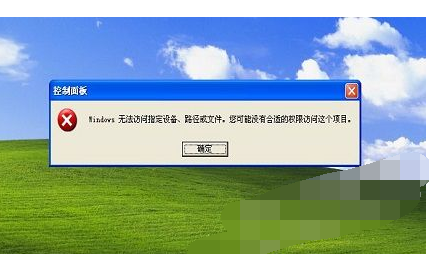
2.首先,你要确定你想要打开的程序在哪个磁盘之中,然后找到这个磁盘,右键点击,会出现一个下拉框,大家需要找到“属性”选项,就在下图中红框选中的按钮。
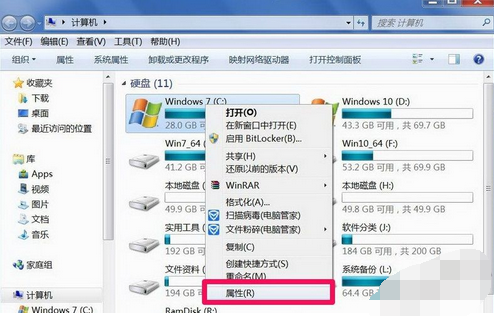
3.然后会进入到磁盘属性窗口,大家需要将页面切换到“安全”选项卡,然后在“组或用户名”列表框中找到自己的账号,一般情况下就是下图中红框选中的名称,然后点击“编辑”按钮。
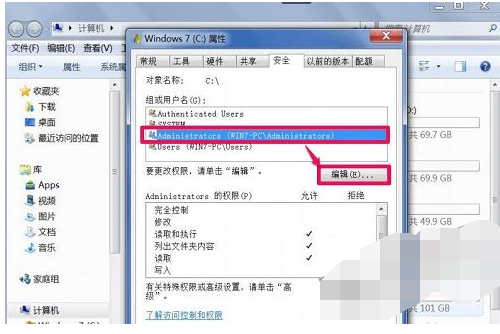
4.然后会进入编辑窗口,大家在这里同样要选择自己的账号,然后找到“administrators的权限”选项,把允许下边的所有的权限都给勾选,最后点击确定即可。
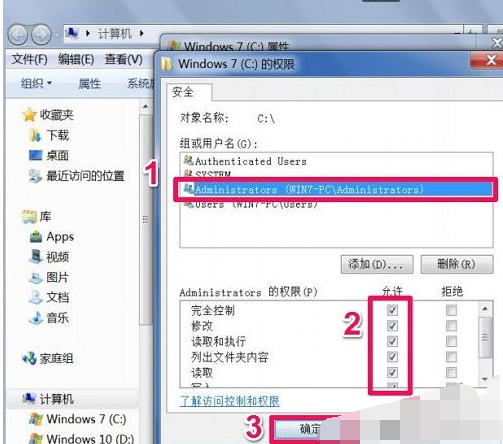
5.如果还是无法打开的话,大家需要回到磁盘属性窗口,点击“高级”按钮。选择“所有者”选项卡,然后点击“编辑”,会进入下图中的页面,选择图中红框选中的两个选项即可。
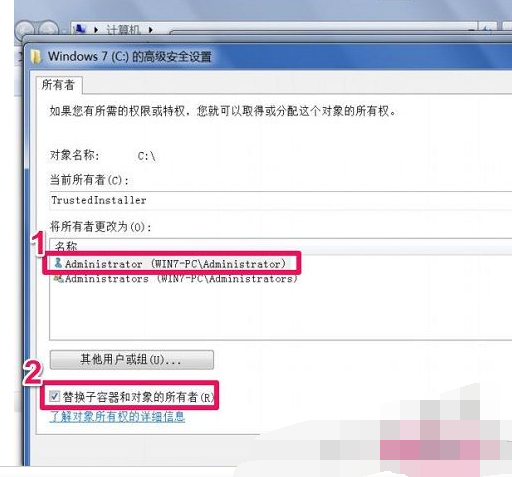
以上就是小编为大家准备的windows无法访问指定设备路径或文件怎么办的教程,如果大家遇到这个问题的话,赶快试试教程吧。